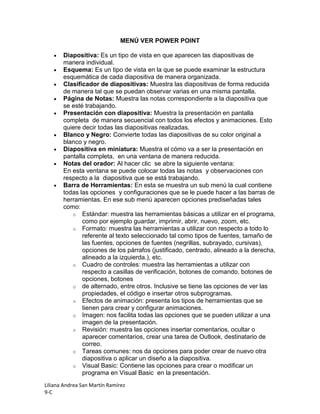
Menú Ver PowerPoint: 17 vistas y opciones
- 1. MENÚ VER POWER POINT Diapositiva: Es un tipo de vista en que aparecen las diapositivas de manera individual. Esquema: Es un tipo de vista en la que se puede examinar la estructura esquemática de cada diapositiva de manera organizada. Clasificador de diapositivas: Muestra las diapositivas de forma reducida de manera tal que se puedan observar varias en una misma pantalla. Página de Notas: Muestra las notas correspondiente a la diapositiva que se esté trabajando. Presentación con diapositiva: Muestra la presentación en pantalla completa de manera secuencial con todos los efectos y animaciones. Esto quiere decir todas las diapositivas realizadas. Blanco y Negro: Convierte todas las diapositivas de su color original a blanco y negro. Diapositiva en miniatura: Muestra el cómo va a ser la presentación en pantalla completa, en una ventana de manera reducida. Notas del orador: Al hacer clic se abre la siguiente ventana: En esta ventana se puede colocar todas las notas y observaciones con respecto a la diapositiva que se está trabajando. Barra de Herramientas: En esta se muestra un sub menú la cual contiene todas las opciones y configuraciones que se le puede hacer a las barras de herramientas. En ese sub menú aparecen opciones prediseñadas tales como: o Estándar: muestra las herramientas básicas a utilizar en el programa, como por ejemplo guardar, imprimir, abrir, nuevo, zoom, etc. o Formato: muestra las herramientas a utilizar con respecto a todo lo referente al texto seleccionado tal como tipos de fuentes, tamaño de las fuentes, opciones de fuentes (negrillas, subrayado, cursivas), opciones de los párrafos (justificado, centrado, alineado a la derecha, alineado a la izquierda.), etc. o Cuadro de controles: muestra las herramientas a utilizar con respecto a casillas de verificación, botones de comando, botones de opciones, botones o de alternado, entre otros. Inclusive se tiene las opciones de ver las propiedades, el código e insertar otros subprogramas. o Efectos de animación: presenta los tipos de herramientas que se tienen para crear y configurar animaciones. o Imagen: nos facilita todas las opciones que se pueden utilizar a una imagen de la presentación. o Revisión: muestra las opciones insertar comentarios, ocultar o aparecer comentarios, crear una tarea de Outlook, destinatario de correo. o Tareas comunes: nos da opciones para poder crear de nuevo otra diapositiva o aplicar un diseño a la diapositiva. o Visual Basic: Contiene las opciones para crear o modificar un programa en Visual Basic en la presentación. Liliana Andrea San Martín Ramírez 9-C
- 2. o Web: Aparece todo lo referente que tenga que ver con páginas de Internet. o Word Art: Aparecen las herramientas a utilizar para crear y modificar texto con diferentes estilos. o Personalizar: Al hacer clic aparece una ventana como la siguiente. o En esta ventana aparecen 3 pestañas: o Barra de herramientas: En esta aparecen las distintas opciones prediseñadas que se pueden utilizar. o Comandos: En esta tiene la posibilidad de colocar todos los comandos existentes de manera individual. o Opciones: Contiene otras alternativas que se pueden aplicar a las barras de tareas tales como, iconos grandes, animación de menú entre otras. Regla: Muestra u oculta las pautas de medición tanto horizontales como verticales. Guía: Muestra líneas punteadas, que no aparecerán en la presentación, que dividen la página tanto en lo ancho como en lo largo que sirve de ayuda para ubicar el centro de la diapositiva. Encabezado y Pie de Página: En esta ventana contiene todas las opciones relacionadas con la creación y modificación de encabezados y pie de página. Comentarios: Muestra u oculta los comentarios que se encuentren en la presentación. Zoom: Con las distintas opciones para ajustar el tamaño de la vista en la presentación. Liliana Andrea San Martín Ramírez 9-C